分析模型以检测设计错误
检测设计错误的工作流
要分析您的模型以检测设计错误,请使用以下工作流:
验证您的模型是否与 Simulink® Design Verifier™ 软件兼容。
如果您的模型中有 Stateflow® 对象,请在“配置参数”对话框的诊断 > Stateflow 窗格中,将不可达的执行路径设置为错误。
指定用于控制 Simulink Design Verifier 如何检测您的模型中的设计错误的选项。
执行 Simulink Design Verifier 分析。
查看分析结果。
了解分析结果
当您运行设计错误检测分析时,默认情况下,软件会以四种颜色之一突出显示模型对象,以便于您查看分析结果。
| 模型对象突出显示颜色 | 分析结果 |
|---|---|
绿色 | 以下两种情况:
|
红色 | 以下至少一种情况:
|
橙色 | 对于至少一个目标,分析无法确定模型对象是否具有死逻辑或其他设计错误之一。在以下情况下,可能会发生这种情况:
|
灰色 | 模型对象不是分析的一部分。 |
钢蓝色 | 此模型对象的所有目标都是使用分析过程中提供的过滤器文件排除或申述的。 |
Simulink Design Verifier 的“结果”窗口在初始时会显示分析结果的摘要,如以下示例所示。
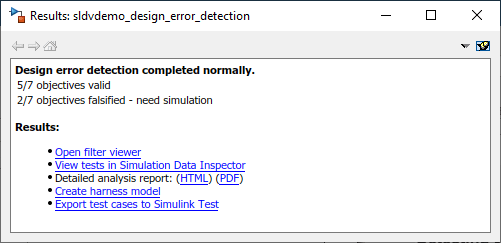
当您点击模型中的某个对象时,Simulink Design Verifier 的“结果”窗口中会显示关于该对象的结果的更多详细信息。
提示
默认情况下,Simulink Design Verifier 的“结果”窗口始终是最顶部的可见窗口。要更改此设置,请点击 ![]() 图标,然后在上下文菜单中清除始终在顶部旁边的复选标记。
图标,然后在上下文菜单中清除始终在顶部旁边的复选标记。
在“结果摘要”窗口中查看最新的分析结果
如果您关闭分析结果以修复模型中错误的原因,则可能需要再次查看分析结果。只要您的模型保持不变,您就可以在“结果摘要”窗口中查看最新的分析结果。
要查看最新结果,请在 Design Verifier 选项卡的查看结果部分中,点击结果摘要。
对于任何 Simulink Design Verifier 分析,您都可以通过“结果摘要”窗口执行以下任务:
打开过滤器资源管理器。
在模型上突出显示分析结果。
在仿真数据检查器中查看测试。
生成详细分析报告。
创建框架模型,或者在框架模型已经存在的情况下打开它。
注意
如果没有目标被证伪或满足,则无法创建框架模型。
将测试用例导出到 Simulink Test。
查看数据文件。
查看日志文件。
使用模型顾问检查设计错误
您可以从模型顾问执行设计错误检测分析,这在您需要执行其他模型检查时特别有用。要从模型顾问分析您的模型,请遵循以下简要工作流:
指定用于控制 Simulink Design Verifier 如何检测您的模型中的设计错误的选项。
打开模型顾问。
从系统层次结构中,选择要分析的模型或模型组件。
展开设计错误检测分析项目。在按产品或按任务下查找 Simulink Design Verifier。
如果您尚未检查模型的兼容性,请启用 Simulink Design Verifier 的兼容性检查。
选择要运行的设计错误检测检查。
运行所选检查。
查看分析结果。